Konvertieren Sie MPG / MPEG in MP4 mit hoher Geschwindigkeit und hoher Bild- / Tonqualität.
- AVCHD in MP4 konvertieren
- Konvertieren Sie MP4 in WAV
- Konvertieren Sie MP4 in WebM
- MPG in MP4 konvertieren
- Konvertieren Sie SWF in MP4
- Konvertieren Sie MP4 in OGG
- Konvertieren Sie VOB in MP4
- Konvertieren Sie M3U8 in MP4
- Konvertieren Sie MP4 in MPEG
- Untertitel in MP4 einbetten
- MP4-Splitter
- Entfernen Sie Audio von MP4
- Konvertieren Sie 3GP-Videos in MP4
- MP4-Dateien bearbeiten
- Konvertieren Sie AVI in MP4
- Konvertieren Sie MOD in MP4
- MP4 in MKV konvertieren
- Konvertieren Sie WMA in MP4
- Konvertieren Sie MP4 in WMV
Außergewöhnlichste MP4-Konverter für das iPhone [erprobt und getestet]
 aktualisiert von Lisa Ou / 10 2021:16
aktualisiert von Lisa Ou / 10 2021:16Die meisten Videodateiformate können auf einem iPhone abgespielt werden. Wenn Sie jedoch die Kompatibilität und den Speicherplatzverbrauch Ihrer Videodateien erhöhen und gleichzeitig eine hervorragende Qualität beibehalten möchten, sollten Sie sie in das MP4-Format konvertieren. MP4 ist das am meisten empfohlene Dateiformat zum Konvertieren von Videodateien, da es mit allen Plattformen und Geräten kompatibel ist. Vielleicht möchten Sie Ihre MP4-Dateien ohne Computer konvertieren. In diesem Sinne können Sie mit mobilen Anwendungen aus dem App Store iPhone-Videos einfach und schnell in ein MP4-Format konvertieren. Lesen Sie weiter und erfahren Sie, wie Sie iPhone-Videos mit den unten angegebenen iPhone-Anwendungen in MP4 konvertieren.
![Außergewöhnlichste MP4-Konverter für das iPhone [erprobt und getestet]](https://www.fonelab.com/images/video-converter-ultimate/mp4-converter-iphone.jpg)

Führerliste
1. Top 5 MP4-Konverter auf dem iPhone
iConv - Video- und PDF-Konverter
Erstens iConverter oder einfach als iConv aus dem App Store bekannt, eine mobile App, mit der Sie iPhone-Videos in MP4 konvertieren können. Zweitens können mit dieser Anwendung neben der Videokonvertierung auch Dokumente, Fotos und Audio konvertiert werden. Abgesehen von der Konvertierung können Sie mit iConv auch eine Vorschau der Dateien anzeigen, zuschneiden, komprimieren und dekomprimieren. Dies ist ein sehr nützliches und vielseitiges Tool zum Konvertieren von Videos in MP4 auf dem iPhone.
Vorteile:
- Funktioniert auch ohne Internetverbindung nach der Installation.
- Das Konvertieren von Dokumenten und Mediendateien wird unterstützt.
- Sie haben die Möglichkeit, Ihre Videoausgänge anzupassen.
- Funktionen der Kompression und Dekompression
Nachteile:
- Als Ein- und Ausgabe werden begrenzte Dateiformate unterstützt.
- Berichte über Programmabstürze oder hängende Probleme.iconv-video-and-pdf-converter.jpg
Medienkonverter - Video zu MP3
Eine weitere App, die als MP4-Konverter auf dem iPhone verwendet werden könnte, ist Media Converter. Dieses Programm kann zwischen einer Vielzahl von Video- und Audiodateitypen konvertieren. Darüber hinaus unterstützt ein iPhone keine Vielzahl von Mediendateiformaten, aber der Media Converter verfügt über einen integrierten Videoplayer. Verwenden Sie diese App, um MP4 auf das iPhone zu konvertieren oder zu speichern, und genießen Sie dann Ihre Videodateien auf Ihrem iPhone.
Vorteile:
- Sein Mediaplayer kann praktisch jedes Musik- oder Videodateiformat abspielen.
- Es ist möglich, Audio zu extrahieren.
- Aktiviert die Videokomprimierung sowie das Zuschneiden von Videos.
Nachteile:
- Es gibt viel zu viele Anzeigen in der App.
- Eingabe- und Ausgabedateiformate für Audio und Video sind begrenzt.media-converter-video-to-mp3.jpg
Der Videokonverter
Der Videokonverter ist eine Anwendung aus dem App Store, die die Videokonvertierung einfach, schnell und batterieschonend macht. Da diese Anwendung auf einem Cloud-Server ausgeführt wird, erfordert sie außerdem bei der Verwendung eine Internetverbindung. Es gibt jedoch einige zusätzliche Funktionen in der App, z. B. das Konvertieren bestimmter Dateiformate mithilfe lokaler Konvertierungen, was bedeutet, dass sie auch dann funktioniert, wenn Sie keine Online-Verbindung haben. Dementsprechend können Sie diese App als YouTube-zu-MP4-iPhone-Konverter verwenden.
Vorteile:
- Unterstützt eine Vielzahl von Audio- und Videodateiformaten als Ein- und Ausgabe.
- Der einfache und schnelle Konvertierungsprozess mit der Option, Ausgabedateien zu teilen.
- MP4-YouTube-Konverter auf dem iPhone.
Nachteile:
- Erfordert eine Internetverbindung bei Nutzung der maximalen Kapazität der App.
- App lässt auf Dauer in ihrer Leistung nach.the-video-converter.jpg
Videokonverter und Kompressor
Video Converter and Compressor ist eine App Store-Anwendung, die behauptet, der schnellste Audio- und Video-Konverter und -Kompressor zu sein. Mit diesem Programm können Sie auch zwischen den gängigsten Video- und Audiodateitypen konvertieren. Neben der Kernfunktion des Konvertierens und Komprimierens können Sie mit diesem Tool auch Audio- und Videodateien zusammenführen, den Codec ändern und die Auflösung anpassen. Dies ist in der Tat eine großartige und nützliche App zum Konvertieren in MP4 auf dem iPhone.
Vorteile:
- Fast alle Videodateitypen werden für die Konvertierung unterstützt.
- Dies ist eine mobile Anwendung, die vielseitig und multifunktional ist (konvertieren, komprimieren, zusammenführen, anpassen).
- Es ist möglich, Daten in Batches zu verarbeiten.
Nachteile:
- Kundenservice und Bewertungen sind unbefriedigend.
- Der Konvertierungsprozess ist für die Datei customer.video-converter-and-compressor.jpgs langsam
Videokonverter & Kompressor
Video Converter & Compressor ist eine iPhone-App aus dem App Store, mit der Sie Videodateien schnell und einfach konvertieren können. Sein Hauptzweck ist das Konvertieren und Ändern der Größe von Videodateien sowie das Konvertieren von Audiodaten in Videodateien. Mit diesem Programm können Sie auch Wiedergabelisten erstellen und Videos abspielen. Diese App ist besonders nützlich für Videodateiformate, die das iPhone nativ nicht unterstützt. Dies wird in der Tat ein großartiger MP4-Konverter auf dem iPhone sein.
Vorteile:
- Ermöglicht die Videowiedergabe oder kann als Mediaplayer fungieren.
- Das Konvertieren von Videos ist ein einfacher und schneller Vorgang.
Nachteile:
- Für Ein- und Ausgabe werden nur wenige Dateiformate unterstützt.video-convert-compressor.jpg
Alternativ können Sie ein Computer-Konvertierungstool für eine effektivere und effizientere Konvertierung verwenden, da mobile Anwendungen Einschränkungen haben. Die Funktionalität und Leistung mobiler Anwendungen sind begrenzt und eingeschränkt, anders als bei der Verwendung eines vielseitigen und zugänglichen Konvertierungstools auf einem Computer. Erfahren Sie, wie Sie iPhone-Videos als MP4 mit einem vielseitigen und vielseitigen Konvertierungstool speichern, das Sie auf Ihrem Computer installieren und verwenden können.
Video Converter Ultimate ist die beste Video- und Audio-Konvertierungssoftware, die MPG / MPEG in MP4 mit hoher Geschwindigkeit und hoher Bild- / Tonqualität konvertieren kann.
- Konvertieren Sie jedes Video / Audio wie MPG, MP4, MOV, AVI, FLV, MP3 usw.
- Unterstützt 1080p / 720p HD und 4K UHD Videokonvertierung.
- Leistungsstarke Bearbeitungsfunktionen wie Zuschneiden, Zuschneiden, Drehen, Effekte, Verbessern, 3D und mehr.
2. So konvertieren Sie iPhone-Videos in MP4 auf dem Computer mit FoneLab Video Converter Ultimate
FoneLab Video Converter Ultimate ist ein Multimedia-Dateikonverter, der das kann Audio konvertieren und Videodateien sowie Videodateien in Audiodateien und umgekehrt. FoneLab Video Converter Ultimate unterstützt zusätzlich zu seinen anderen Funktionen auch eine breite Palette von Mediendateiformaten. Sie können Ihre Mediendateien personalisieren, zahlreiche Dateien in einer einzigen Datei kombinieren und mehrere Dateien in oder aus demselben oder unterschiedlichen Formaten konvertieren. Es ist auch erwähnenswert, dass dieses Tool sowohl mit Windows- als auch mit Mac-Betriebssystemen kompatibel ist, was es sehr anpassungsfähig macht. Erfahren Sie, wie Sie mit einfachen und einfachen Schritten MP4 auf dem iPhone speichern oder iPhone-Videos auf MP4 speichern.
Schritte zum Konvertieren von iPhone-Videos in MP4 mit FoneLab Video Converter Ultimate:
Schritt 1Installieren und öffnen Sie zunächst FoneLab Video Converter Ultimate auf Ihrem Computer. Dieses Tool wird nach erfolgreicher Installation automatisch geöffnet.

Schritt 2Zweitens importieren Sie Ihr iPhone-Video in das Programm. Sie können entweder auf klicken Dateien hinzufügen oder ziehen Sie die Videodatei einfach per Drag & Drop in die Benutzeroberfläche.

Schritt 3Drittens auswählen MP4 als Exportformat für die Videodatei. Öffne das Profil Symbol oder klicken Sie darauf Alle konvertieren in. Wählen Sie dann aus dem angezeigten Dropdown-Menü aus Video dann MP4 als Ausgabeformat.

Alternativ klicken Sie auf Gerät und wählen Sie iPhone wenn Sie MP4 in einem vom iPhone unterstützten Format speichern möchten. Sie können auch ein anderes Dateiformat in ein vom iPhone unterstütztes Format konvertieren.
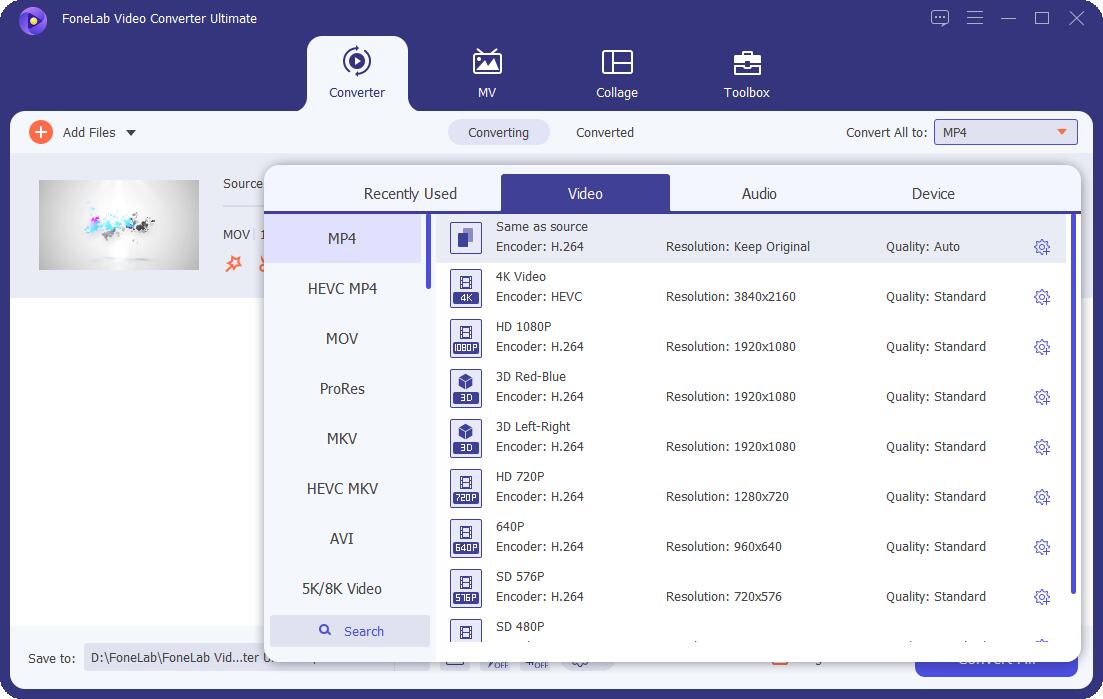
Schritt 4Darüber hinaus können Sie Ihre Videoausgabe mit FoneLab Video Converter Ultimate anpassen. Ändern Sie die Einstellungen, indem Sie auf klicken Einstellungen Symbol. Ebenso durch Klicken auf die Bearbeiten or Schneiden Icons können Sie das Aussehen und die Dauer Ihrer Datei anpassen.

Schritt 5Zuletzt klicken Sie auf die Schaltfläche Konvertieren alle Schaltfläche, um den Konvertierungsprozess zu starten.

3. Vollständige Vergleichstabelle zwischen 5 MP4-Konvertern auf dem iPhone
| FoneLab Video Converter Ultimate | iConv - Video- und PDF-Konverter | Medienkonverter - Video zu MP3 | Der Videokonverter | Videokonverter und Kompressor | Videokonverter & Kompressor | |
| Ausgabequalität | Hochwertige/verlustfreie Konvertierung | Qualitätsausgabe | Qualitätsausgabe | Qualitätsausgabe | Qualitätsausgabe | Qualitätsausgabe |
| Anwendungsschnittstelle | Unkompliziert/ Einfach | Einfacher | Einfacher | Einfacher | Einfacher | Einfacher |
| Umwandlungsprozess | Einfach | Einfach | Einfach | Einfach | Einfach | Einfach |
| Konvertierungs-/ Rendering-Geschwindigkeit | Schnell | Schnell | Schnell | Schnell | Schnell | Schnell |
| Eingebauter Kompressor und Editor | Ja | Ja | Ja | Nein | Ja | Ja |
| Hat Mediaplayer | Nur ein Vorschau | Nur Vorschau | Ja | Nein | Nein | Ja |
| Unterstützte Dateiformate (Eingabe und Ausgabe) | Große Auswahl | Limitiert | Große Auswahl | Große Auswahl | Große Auswahl | Limitiert |
| Batch-Konvertierung | Ja | Nein | Nein | Ja | Ja | Nein |
4. FAQs zu MP4-Konvertern auf dem iPhone
Welches Format haben iPhone-Videos?
MOV ist das Standardaufnahmeformat für das iPhone. Darüber hinaus können Sie auch die Aufnahme- oder Kameraeinstellungen Ihres iPhones in das HEVC-Format ändern. Sie können dies tun, indem Sie High Efficiency in Ihren Kameraeinstellungen auswählen.iphone-camera-format.jpg
Wie kann ich feststellen, welchen Dateityp meine Videos auf meinem iPhone haben?
Sie können das Format oder den Dateityp Ihrer Videos mit einfachen Schritten sehen.
Öffnen Sie die Dateien-App auf Ihrem iPhone und navigieren Sie zu der Videodatei, die Sie überprüfen möchten. Stellen Sie sicher, dass das Video in Dateien gespeichert ist.
Drücken Sie lange auf die Videodatei und wählen Sie dann Informationen aus dem Menü aus, das angezeigt wird. Von dort aus sehen Sie alle Informationen zu dieser bestimmten Datei, einschließlich ihres Dateiformats.
Ist MOV dasselbe wie MP4?
Nein, MOV und MP4 sind nicht dasselbe. MOV ist ein Apple Quicktime-Dateityp, der von ausgezeichneter Qualität und groß ist. MP4 hingegen ist ein universelles Dateiformat, das normalerweise komprimiert wird, was zu einer geringeren Dateigröße führt.
Oben sind die 5 besten MP4-Konverter für das iPhone und die besten Konverter für einen Computer aufgeführt. Damit sind diese Tools alle multifunktional und werden sich für Ihre Konvertierungsanforderungen als nützlich erweisen. Gesamt, FoneLab Video Converter Ultimate ist der am meisten empfohlene Konverter, da er die meisten Video- und Audiodateiformate zusammen mit seinen zusätzlichen Funktionen unterstützt. Erfahren Sie, wie Sie iPhone-Videos als MP4 auf Ihrem iPhone und Ihrem PC speichern. Konvertieren Sie jetzt Ihre Videos und sehen Sie sich so viel an, wie Sie möchten.
Video Converter Ultimate ist die beste Video- und Audio-Konvertierungssoftware, die MPG / MPEG in MP4 mit hoher Geschwindigkeit und hoher Bild- / Tonqualität konvertieren kann.
- Konvertieren Sie jedes Video / Audio wie MPG, MP4, MOV, AVI, FLV, MP3 usw.
- Unterstützt 1080p / 720p HD und 4K UHD Videokonvertierung.
- Leistungsstarke Bearbeitungsfunktionen wie Zuschneiden, Zuschneiden, Drehen, Effekte, Verbessern, 3D und mehr.
